win7怎么设置关机时间 win7电脑定时关机设置方法
更新时间:2023-11-05 17:00:46作者:yang
win7怎么设置关机时间,在日常使用电脑的过程中,我们经常会遇到需要定时关机的情况,无论是为了节省电能还是防止长时间使用电脑对身体的伤害,定时关机都是一种非常实用的功能,而在Windows 7系统中,设置关机时间也变得异常简单。通过简单的几个步骤,我们可以轻松地设定电脑在指定时间自动关机。下面就让我们一起来了解一下Win7电脑的定时关机设置方法吧!
方法如下:
1. 在桌面的空白处点击右键---【新建】----【快捷方式】
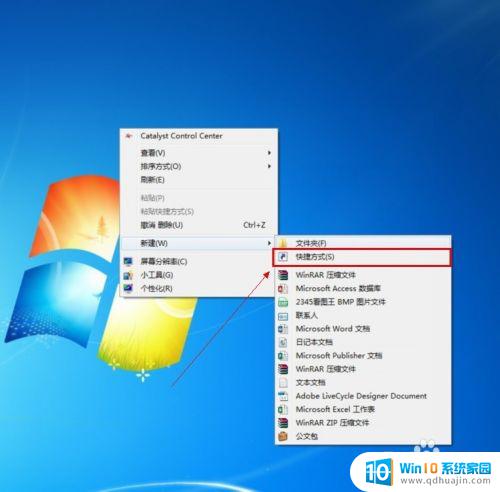
2.点击【快捷方式】后:输入【at 18:00 shutdown -s】在对像位置。 注:里面的18:00就是18点关闭电脑。以后也是到这个时间也会自动关机的。
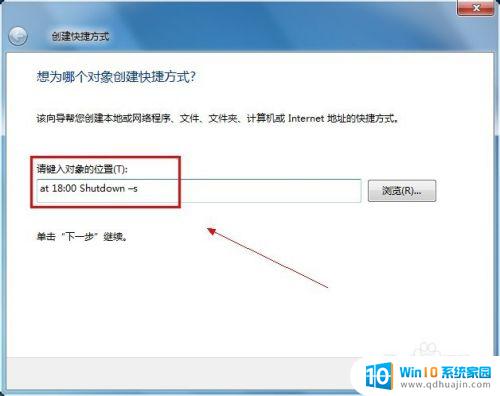
3. 输入快键方式的名称
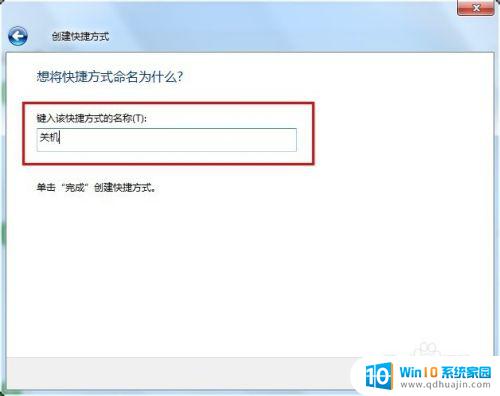
4. 确后以后。会在显示一个【关机】的快捷方式。如果要定时18:00关机就双击一下【关机】

5. 双击关机会出现一个小框,闪一下就会自动关闭的。
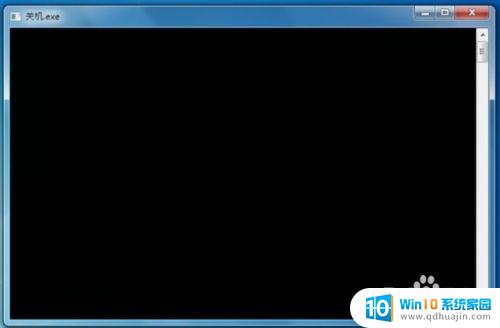
6. 到关机的前一分钟会出来一个提示如图:

以上就是如何设置win7关机时间的全部内容,如果您遇到这种情况,您可以根据小编的操作进行解决,这是非常简单快速的,一步到位。





